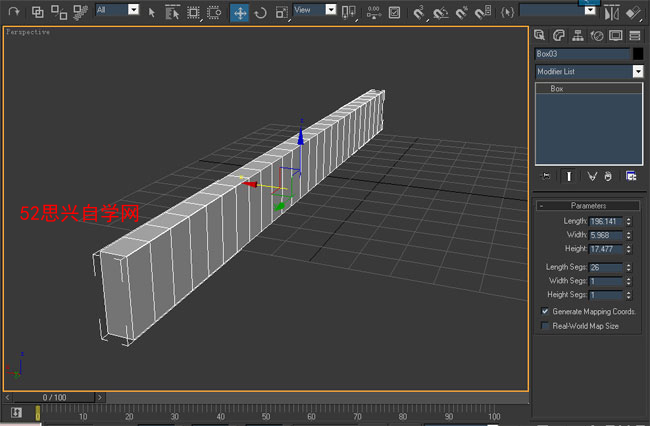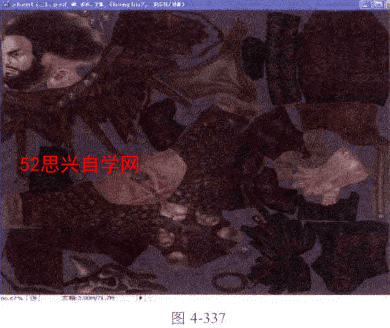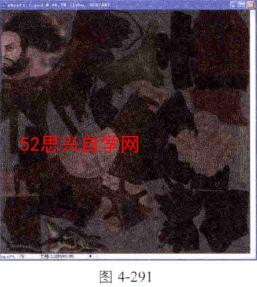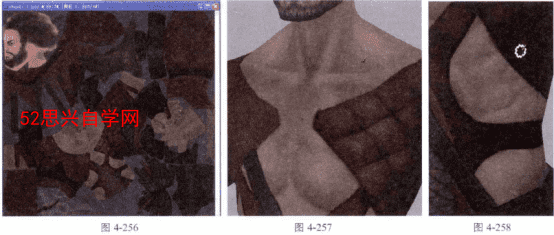3dmax随机变化动画文本创建脚本 3dmax随机变化动画制作教程(一)
在这个案例中我们将使用3dsMax2010的MAXScript脚本语言来制作一个数字随机变换的背景动画。在这个动画中,随着时间的推移,这些阵列数字不断地随机变化着。我们在文字的材质里添加了百分之百的自发光和光晕效果,使文字更加清晰亮丽。
当然这些特效一般是在后期软件(如After Effects)中进行制作的,因为在3ds Max中制作这种特效时,如果存在大量的数字模型,那么计算起来是非常耗费计算机资源的,而后期软件的处理能力就比三维软件优秀多了,并且在后期软件中还有很多优秀的插件可以选用。当然为了扩展读者的制作技巧,本例依然讲解在3ds Max中如何实现这种特殊的效果,如图所示。
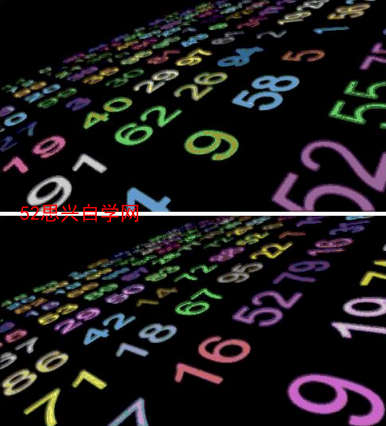
【第一部分:文字创建脚本】
➊创建文字
首先在3ds Max中使用脚本来创建一个文字对象。按下键盘上的F11键打开MAXScript侦听器窗口。输入"text()"命令,其中的括号表示用系统默认设置来创建文本。按下回车键执行该命令,视图中出现了一个"MAX文本”的文字对象。选择该对象并进入它的修改面板,可以观察到默认的[字体]为Arial, 默认的[大小]为100,[字间距] 为0,[行间距] 为0,文本内容为“MAX文本” ,如图所示。

❷指定文字大小
接着我们使用脚本进一步细化文字对象的参数。将第一次创建的文字删除,在侦听器中输入"text size:10"并按下回车键确认。在视图中间又出现了一个"MAX文本”文字对象,但是它的尺寸很小,在修改面板中可以观察到它的[大小]值为10,这就是在脚本命令Size后面自行定义的参数值,如图所示。

❸指定文字内容
接着我们使用脚本自己定义文字的内容。将上一步创建的文本删除,在侦听器中输入"text text:"*qxhzly",然后按回车键执行该命令。这样就能修改文字的内容了,也就是说,前面的text表示创建文本,而后面的text表示文本的内容,而其内容就是引号(英文拼写状态下的引号)中相应的字符,如图所示。

ps:如果你想学习互联网推广没有人指导,可以加客服QQ2121882157,有偿顾问。声明:本文内容转载自互联网,该文观点仅代表作者本人。本站仅提供信息存储空间服务,不拥有所有权,不承担相关法律责任。如发现本站有涉嫌抄袭侵权/违法违规的内容,请联系客服删除。